在centos系统中,查看网络流量是一项重要的系统管理任务,它可以帮助管理员了解网络资源的使用情况,识别潜在的性能瓶颈,以及监控异常流量,以下是对CentOS中查看流量的详细解析:
1、NetHogs
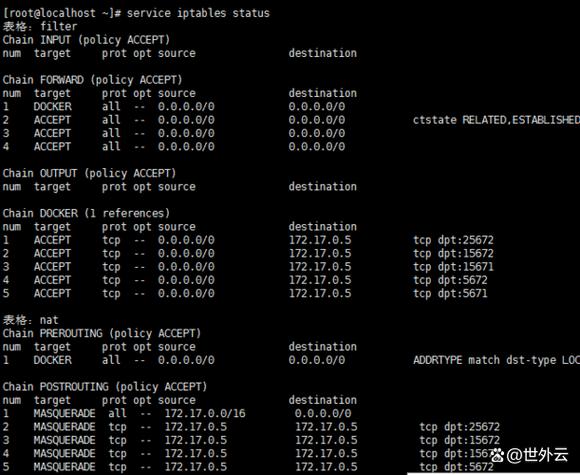
安装:可以通过yum直接安装,命令为yum install nethogs y。
使用:运行nethogs命令即可启动监控,默认监控除回环外的所有网卡,如果需要监控特定网卡,可以在命令后指定网卡名称,如nethogs eth0。
功能:NetHogs能够实时显示每个进程的网络带宽使用情况,包括发送和接收的流量,它还支持多种排序方式(按发送、接收或总计流量排序),并允许用户在流量单位(KB/s、KB、B、MB)之间切换。
2、iftop
安装:使用yum install iftop y命令进行安装。
使用:运行iftop命令即可启动监控,通过选项i可以指定监控的网卡,如iftop i eth0。
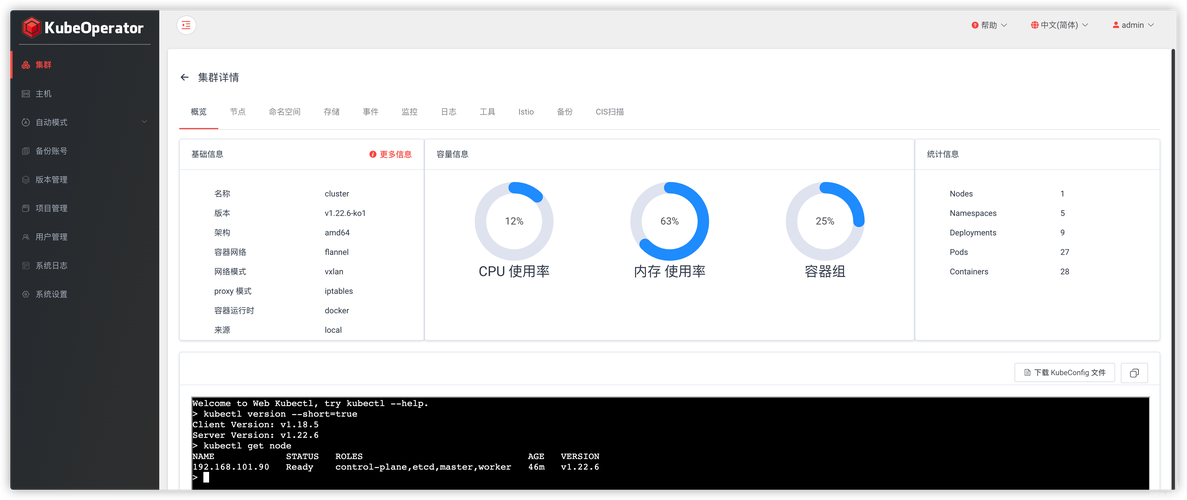
功能:iftop以文本界面实时显示网络流量,包括进入和出去的流量,它可以显示与本机交互的IP地址、端口信息以及最近的流量使用情况。
3、nload
安装:使用yum install nload y命令进行安装。
使用:运行nload命令即可启动监控,该工具适合查看整体网络流量的状态,但图形显示功能可能不够直观。
功能:nload以图表形式显示传入和传出的网络流量,支持设置刷新间隔、缩放比例和显示单位等参数。
4、sar
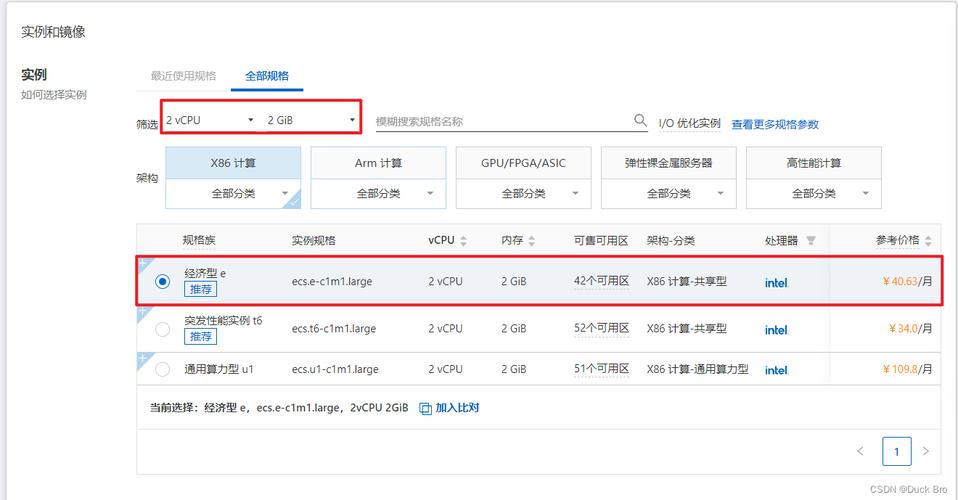
安装:如果系统未预装,可以使用yum install sysstat y命令进行安装。
使用:使用sar n DEV命令可以监控网络接口的流量统计信息,选项interval和count分别用于设置统计时间间隔和统计次数。
功能:sar提供详细的网络接口统计信息,包括每秒接收和发送的数据包数、字节数等。
5、vnstat
安装:首先安装epel源,然后使用yum install vnstat y命令进行安装。
使用:创建监控数据库(指定网卡),启动服务并设置开机启动,最后使用vnstat d或vnstat m命令查看每天或每月的流量统计。
功能:vnstat用于统计服务器的流量使用情况,支持按天、月、周等时间段进行统计,并以图形化方式展示结果。
6、iptraf
安装:对于某些系统可能需要手动安装iptraf包。
使用:运行iptraf命令启动监控,该工具提供多种统计方式,包括IP流量监控、通用接口统计和详细接口统计等。
功能:iptraf是一个实时查看网络流量的文本屏幕界面工具,支持后台执行和数据保存功能。
7、tcpdump
安装:如果系统未预装,可以使用yum install tcpdump y命令进行安装。
使用:通过命令tcpdump i eth0 nv可以捕获指定网卡的网络流量数据。
功能:tcpdump是一个强大的网络数据包分析工具,可以捕获和分析网络流量数据包。
8、ifconfig
使用:运行ifconfig命令可以查看网络接口的配置信息和流量统计。
功能:虽然ifconfig主要用于配置网络接口,但它也提供了简单的流量统计功能,可以显示接收和发送的总字节数。
为了更全面地了解CentOS中的网络流量查看和管理,以下是一些额外的建议和注意事项:
选择合适的工具:根据实际需求选择合适的网络流量查看工具,如果需要实时监控每个进程的网络带宽使用情况,可以选择NetHogs;如果需要监控特定网卡的流量,可以选择iftop或sar。
定期检查:定期检查网络流量是保持系统稳定运行的重要一环,建议设置定时任务或使用监控脚本来自动化这一过程。
注意权限问题:某些网络流量查看工具可能需要root权限才能正常运行,在使用时请注意权限问题,并确保以适当的权限运行命令。
结合其他工具:除了上述工具外,还可以结合其他系统监控工具(如top、htop等)来全面了解系统的运行状况,这些工具可以提供CPU、内存、磁盘等资源的使用情况,有助于更准确地判断网络流量异常的原因。
CentOS提供了丰富的网络流量查看工具,可以根据实际需求选择合适的工具进行监控和管理,建议定期检查网络流量,并结合其他系统监控工具来全面了解系统的运行状况。











